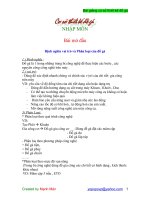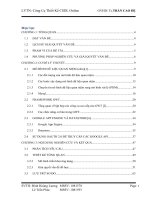Bài giảng Công cụ thiết kế đồ họa: Chương 4 - Nguyễn Thị Mỹ Dung
Bạn đang xem bản rút gọn của tài liệu. Xem và tải ngay bản đầy đủ của tài liệu tại đây (3.15 MB, 12 trang )
Chương 1: Tổng quan về Adobe Photoshop
1
2
Chương 2: Các nhóm cơng cụ cơ bản
3
Chương 3: Các nhóm chức năng nâng cao
4
Chương 4: Animation
Chương 4: Animation
3
I. Giới thiệu tổng quan về ảnh động
II. Các thành phần trong Animation
III. Thao tác với các đối tượng ảnh trên hộp
thoại Animation
IV. Xuất file GIF
Chương 4: Animation
4
1. Ảnh động là gì?
Ảnh động là những ảnh có hoạt động, chạy qua
chạy lại như chữ hoặc hình ảnh cử động. Thường ảnh
động là ảnh có đi *.gif. Muốn làm ảnh động thì bạn
phải sử dụng phần mềm sửa và tạo ảnh.
2. Tập tin GIF
GIF (Graphics Interchange Format): "Định dạng
Trao đổi Hình ảnh" là một định dạng tập tin hình ảnh
bitmap cho các hình ảnh dùng ít hơn 256 màu sắc
khác nhau cho mỗi khung hình. GIF là định dạng nén
dữ liệu đặc biệt để truyền hình ảnh qua đường truyền
lưu lượng nhỏ.
Chương 4: Animation
5
Chương 4: Animation
6
Vào Window Animation
Frames hiển thị hoạt cảnh
Tạo thêm frame hiển thị
Chạy hoạt
Xóacảnh
frame hiển thị
số lượng Frame tự động
Xác lập sốTạo
lần chạy:
+ Once: 1 cần
lần chuyển động trong
+ 3 times:khoảng
3 lần frame đầu và cuối
+ Forever: mãi mãi
+ Other: Nhập số lần
Chương 4: Animation
7
Các bước để tạo ảnh động:
- B1: Mở Adobe Photoshop, tạo file ảnh mới,
- B2: Tạo đối tượng, mỗi trạng thái là một lớp riêng
biệt,
- B3: Bật Animation bằng cách click Windows trên
thanh menu,
- B4: Tạo số lượng Frame tương ứng (hoặc nhiều
hơn) các trạng thái khi thiết kế,
- B5: Bật/tắt các Layer muốn hiển thị tương ứng với
Frame,
- B6: Điều chỉnh thời gian cho các Frame,
- B7: Chạy thử, Lưu lại tập tin Gif.
Chương 4: Animation
8
- Tạo hoa xoay từ nhỏ đến lớn
Layer 1 Layer 2
Layer 3
Layer 4
- Tạo 6 Frame và hiển thị như bên dưới
Chương 4: Animation
9
- Bật /tắt Layer tương ứng
Layer 4 được mở tại Frame 4
Layer 33 được
được mở
mở tại
tại Frame
Frame 53
Layer
Layer 22 được
được mở
mở tại
tại Frame
Frame 6
2
Layer
Layer 1 được mở tại Frame 1
Chương 4: Animation
10
Chạy thử và Lưu lại file Gif, Kết quả như sau:
Thực hiện tương tự cho các bài sau:
Chương 4: Animation
11
Sau khi thực hiện xong, lưu lại File Photoshop
(*.psd) để thuận tiện trong những sửa đổi về sau.
Lưu lại file dưới dạng gif: File Save for Web
& Devices... rồi save dưới dạng .Gif (Ctrl +
Shift + Alt + S)
Chương 4: Animation
12
- Tìm hiểu về ảnh động và file Gif
- Các thành phần cơ bản trong Animation
- Các bước tạo ảnh động và thực hiện tạo ảnh
động đơn giản
- Xuất tập tin ảnh động gif.
Chương 4: Animation
13
Chương 4: Animation
14